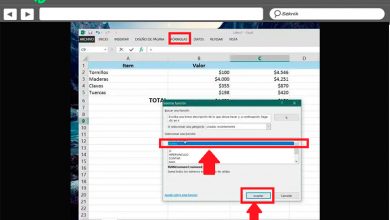Comment éviter d’appuyer sur la touche WIN pour interrompre vos jeux
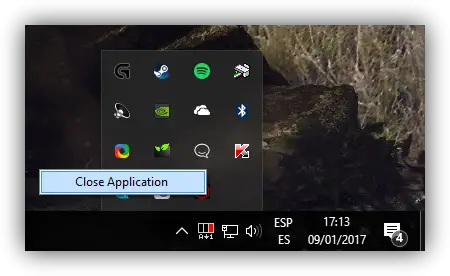
La plupart des utilisateurs qui utilisent leur ordinateur pour jouer à des jeux aiment personnaliser les touches de leur clavier afin d’avoir d’une seule main tout ce dont ils ont besoin à portée de main. Cependant, à moins que nous ne disposions d’un clavier de jeu spécialisé dans les jeux, certaines touches, en plus de ne pas pouvoir être désactivées, peuvent interrompre notre jeu et même provoquer une erreur et une fermeture du jeu lorsqu’elles sont forcées sur le bureau, telles que, par exemple, la touche WIN ou la touche Windows.
Lorsque nous appuyons sur la touche WIN, le système d’exploitation ouvre automatiquement le menu de démarrage, où que nous soyons. Bien que cela puisse nous aider à y accéder rapidement de n’importe où, même sans utiliser de souris, cela peut également être une nuisance si nous appuyons dessus par erreur pendant une partie.
En général, ni Windows ni les jeux n’autorisent la désactivation de cette touche, cependant, il existe des applications avec lesquelles nous allons éviter qu’en appuyant sur cette touche par erreur, notre jeu soit interrompu, comme c’est le cas avec WKey Disabler.
WKey Disabler est une application gratuite et open source spécialement développée pour désactiver les deux touches WIN sur les claviers afin que si nous les appuyons par erreur, rien ne se passe. Cette application est écrite en C #, elle n’a pas besoin d’installation et sa seule dépendance est d’avoir .NET Framework 2.0 ou supérieur installé sur le système pour fonctionner.
Comment désactiver les touches WIN en jouant avec WKey Disabler
Pour utiliser cette application, la première chose à faire est de la télécharger depuis le site principal de votre projet. Bien que l’application n’ait pas été mise à jour depuis 2009, elle fonctionne sans problème avec Windows 10 et ne présente aucun type de panne qui pourrait nuire à notre jeu.
Une fois téléchargé, nous décompressons le fichier téléchargé et l’exécutons. Automatiquement, l’application commencera à fonctionner et à partir du moment où l’application sera chargée dans le système, les deux touches WIN de notre clavier seront désactivées.
Désormais, nous pouvons lancer n’importe quel jeu ou n’importe quelle application et appuyer sur ces touches craignent qu’à aucun moment le jeu ne soit fermé. Si pour une raison quelconque nous devons aller sur le bureau, la combinaison Alt + Tab continuera à fonctionner sans problème.
Comment réactiver les clés WIN avec WKey Disabler
Si, après avoir joué, nous voulons que ces touches fonctionnent à nouveau, tout ce que nous avons à faire est de rechercher l’icône du programme dans la zone de notification, à côté de l’horloge, et de la fermer à partir de là.
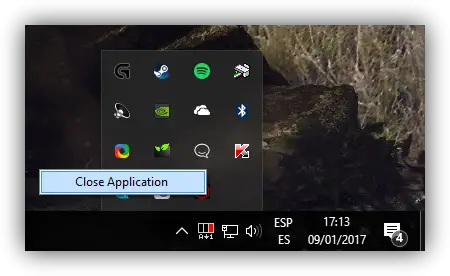
Instantanément, les touches WIN fonctionneront à nouveau correctement.
Microsoft nous permet également de désactiver la clé Windows WIN avec son «Easy Fix» et une modification du registre
Si nous ne voulons pas utiliser cette application et que nous préférons utiliser les outils Microsoft pour le faire, dans le lien suivant, nous pouvons trouver deux «Easy Fix» qui, lorsque nous exécuterons, nous permettront de désactiver ou d’activer ces touches.
De plus, nous trouverons également deux changements dans le registre Windows dans le même but afin que nous n’ayons pas à exécuter d’applications supplémentaires sur le système.
La touche WIN a-t-elle déjà interrompu une partie?